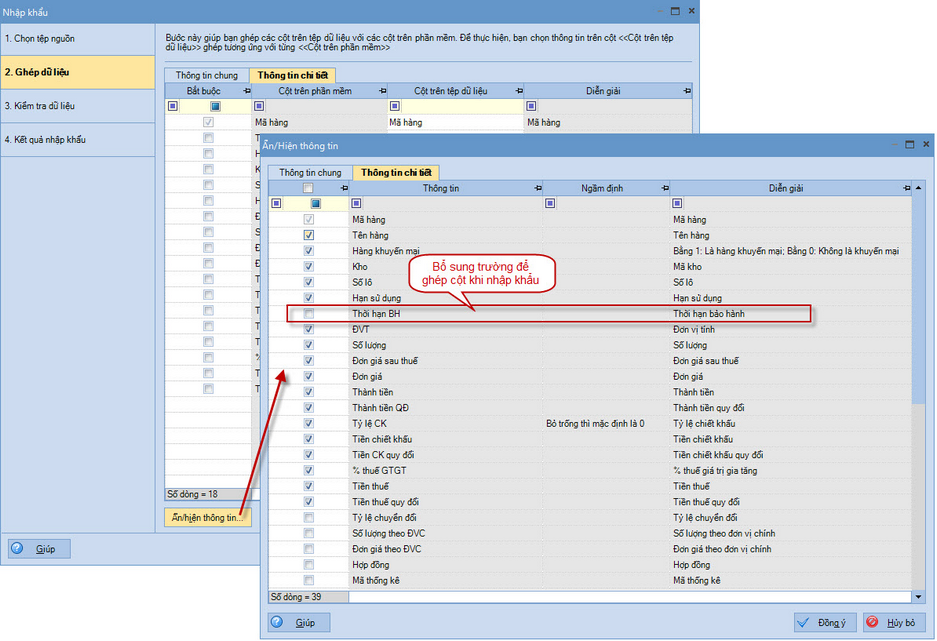Mục đích
Kể từ R31, trên MISA SME.NET 2015, khi lập báo giá, đơn đặt hàng chương trình cho phép nhập được thời hạn bảo hành của hàng hóa để in lên báo giá, đơn đặt hàng giao cho khách hàng.
Cách thực hiện
•Trên giao diện nhập liệu chứng từ
oChương trình bổ sung cột nhập liệu Thời hạn BH khi lập các chứng từ:
▪Báo giá
▪Đơn đặt hàng
oVí dụ: với chứng từ báo giá:
▪Vào Nghiệp vụ\Bán hàng\Báo giá
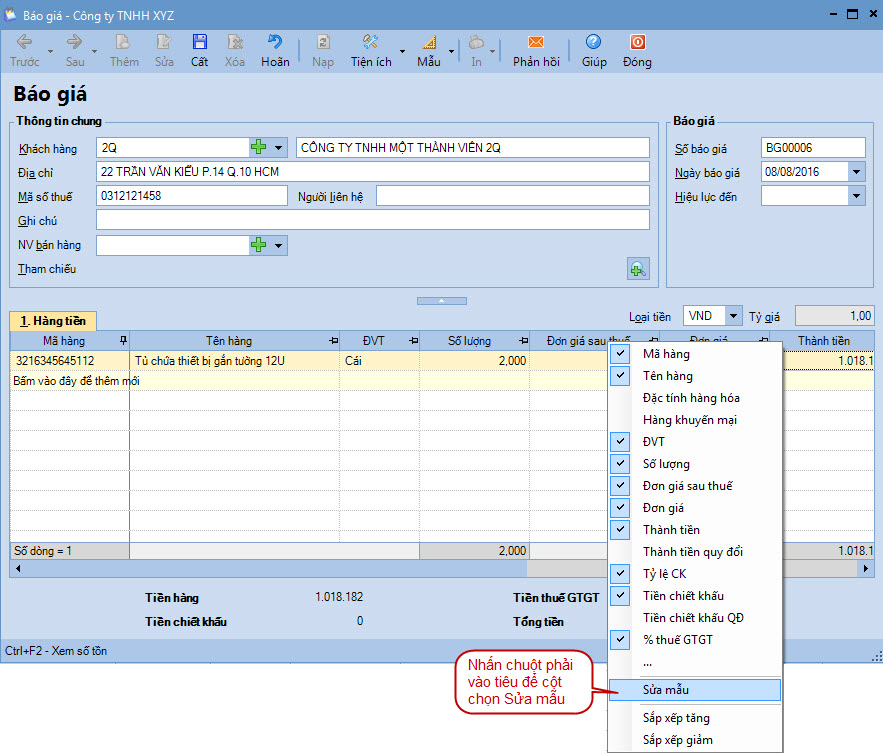
▪Trên giao diện sửa mẫu
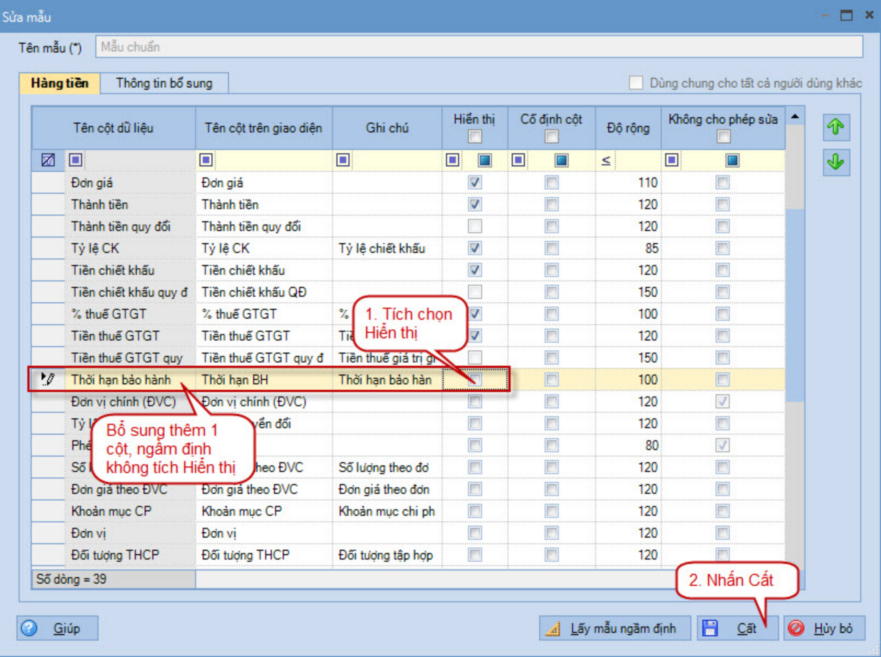
▪Giao diện nhập chứng từ sau khi sửa mẫu
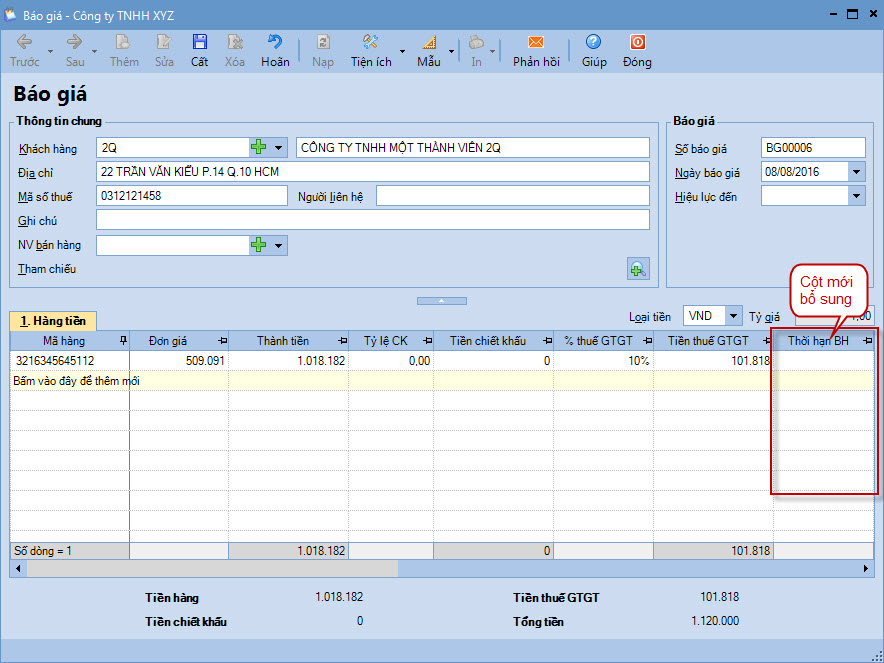
•Khi sửa mẫu chứng từ in ra:
oChương trình bổ sung trường Thời hạn bảo hành khi sửa các mẫu chứng từ:
▪Báo giá
▪Báo giá (Mẫu nhiều tỷ lệ chiết khấu)
▪Báo giá (Mẫu nhiều thuế suất)
▪Đơn đặt hàng
▪Đơn đặt hàng (Nhiều tỷ lệ CK)
▪Đơn đặt hàng (Nhiều thuế suất)
▪Đơn đặt hàng (Nhiều thuế suất, nhiều tỷ lệ CK)
oVí dụ: sửa mẫu chứng từ Báo giá:
▪In một chứng từ Báo giá và Sửa mẫu
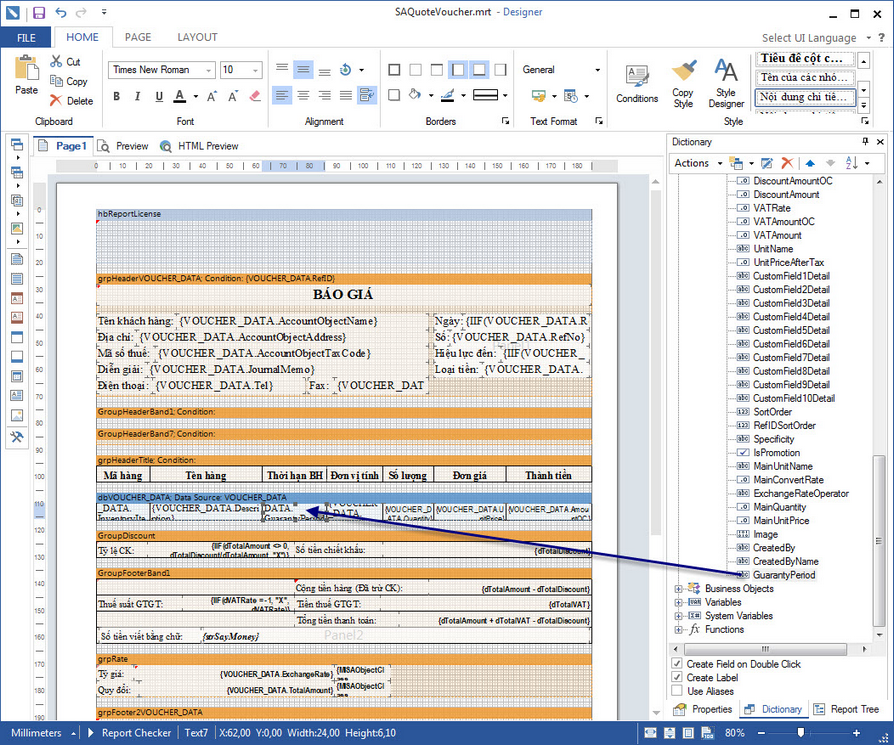
▪Trường GuarantyPeriod sẽ lấy lên Thời hạn bảo hành khai báo trên chứng từ Báo giá.
▪Tại vị trí cần hiển thị trường GuarantyPeriod, xóa bỏ công thức cũ (nếu có), sau đó vào DataSources, tìm đến tên trường GuarantyPeriod, kéo vào vị trí cần hiển thị.
▪Mẫu sau khi sửa như sau:

•Khi trộn mẫu chứng từ:
oChương trình bổ sung trường trộn Thời hạn bảo hành khi trộn mẫu các chứng từ:
▪Báo giá
▪Đơn đặt hàng
oVí dụ: trộn mẫu Báo giá
▪Trên file excel trường trộn mẫu chứng từ Báo giá bổ sung trường trộn
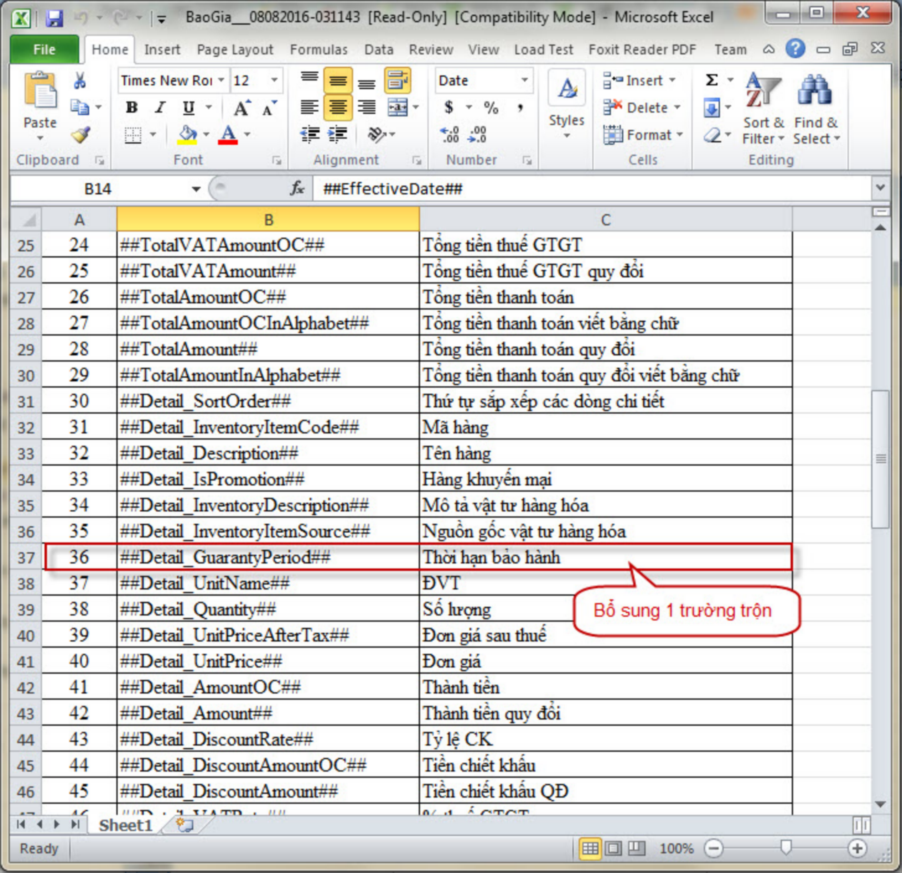
▪Chi tiết cách thiết kế mẫu chứng từ và trộn mẫu xem tại đây.
•Khi nhập khẩu chứng từ từ tệp excel
oTrên mẫu excel ngầm định nhập khẩu chứng từ Báo giá và Đơn đặt hàng của chương trình không bổ sung cột thông tin Thời hạn bảo hành, kế toán có thể tự khai báo thêm
oKhi nhập khẩu, tại bước 2. Ghép dữ liệu chương trình cho phép hiển thị thêm trường thông tin Thời hạn bảo hành để ghép cột
oVí dụ: nhập khẩu Đơn đặt hàng từ excel